మీరు Robloxలో మీరు అసంతృప్తిగా ఉన్న స్థలాన్ని సృష్టించినట్లయితే, మీరు దానిని మీ గేమ్ల నుండి తొలగించాలనుకోవచ్చు. మీరు వెబ్సైట్లో లేదా Roblox Studioలో అలాంటి ఎంపికను కనుగొని ఉండకపోవచ్చు - ఇది ఆశ్చర్యం కలిగించదు, ఎందుకంటే మీ స్థలాన్ని శాశ్వతంగా తొలగించడానికి మార్గం లేదు. మీ Roblox గేమ్ నుండి దీన్ని తీసివేయడం అసాధ్యం కాదు, అయినప్పటికీ - సమస్యను పరిష్కరించడంలో మీకు సహాయపడే అనేక పద్ధతులు ఉన్నాయి.
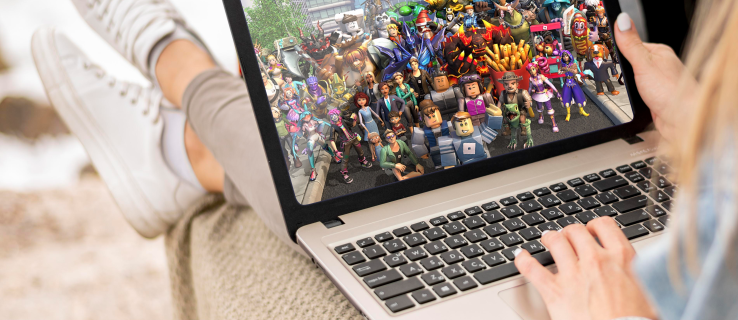
ఈ గైడ్లో, మేము మీ Roblox స్థలాలను ఎలా ఓవర్రైట్ చేయాలో మరియు మీ గేమ్ల గోప్యతా సెట్టింగ్లను ఆర్కైవ్ చేయడం లేదా నిర్వహించడం ఎలాగో వివరిస్తాము. టాపిక్ గురించి మీకు స్పష్టమైన అవగాహనను అందించడానికి మేము Robloxలో గేమ్లు మరియు స్థలాల మధ్య తేడాను కూడా తెలియజేస్తాము. చివరగా, మీ Roblox స్థలాలను పాత సంస్కరణలకు ఎలా తిరిగి మార్చాలో మీరు కనుగొంటారు.
మీరు చేసిన Roblox స్థలాన్ని ఎలా తొలగించాలి?
పాపం, మీరు మీ Roblox స్థలాలను నిష్క్రియం చేయలేరు. మీరు సృష్టించిన స్థలాన్ని తొలగించే ఏకైక ఎంపిక ఖాళీ టెంప్లేట్తో భర్తీ చేయడం. దీన్ని చేయడానికి, క్రింది సూచనలను అనుసరించండి:
- Roblox స్టూడియోని ప్రారంభించండి మరియు మీ Roblox ఖాతాతో సైన్ ఇన్ చేయండి. మీ బిల్డర్ క్లబ్ సభ్యత్వం గడువు ముగియలేదని నిర్ధారించుకోండి - కొత్త టెంప్లేట్ను ప్రచురించడానికి మీకు ఇది అవసరం.

- "కొత్త ప్రాజెక్ట్" ట్యాబ్లో, ప్రారంభ టెంప్లేట్ను ఎంచుకోండి.

- టెంప్లేట్ తెరిచిన తర్వాత, మీ స్క్రీన్ ఎగువన ఉన్న "ఫైల్" క్లిక్ చేయండి.

- డ్రాప్డౌన్ మెను నుండి, "రాబ్లాక్స్కి ప్రచురించు..." ఎంచుకోండి.

- పాప్-అప్ విండోలో, మీరు భర్తీ చేయాలనుకుంటున్న మీ ప్రస్తుత Roblox స్థలాన్ని ఎంచుకోండి.

- "సరే" క్లిక్ చేయండి.
మీరు నిర్మించిన Roblox గేమ్ను ఎలా తొలగించాలి?
Roblox ఆ గేమ్లలో గేమ్లను లేదా నిర్దిష్ట స్థలాలను తొలగించడానికి ఆటగాళ్లను అనుమతించదు, కానీ మేము మూడు పరిష్కారాలను కనుగొన్నాము. మీరు మీ Roblox స్థలాలను ఓవర్రైట్ చేయవచ్చు, మీ గేమ్ను ఆర్కైవ్ చేయవచ్చు లేదా ప్రైవేట్గా సెట్ చేయవచ్చు. ఈ పద్ధతుల్లో ప్రతిదాన్ని ఎలా అమలు చేయాలో తెలుసుకోవడానికి చదవండి.
ఎంపిక 1: మీ రోబ్లాక్స్ గేమ్ని ఓవర్రైట్ చేయండి
మీరు మొత్తం గేమ్ను ఒకేసారి ఓవర్రైట్ చేయలేరు, కానీ మీరు మీ గేమ్లోని నిర్దిష్ట స్థలాలతో దీన్ని చేయవచ్చు - వాటిలో ఒకటి లేదా అన్నింటిలో ఒకటి. అలా చేయడానికి, క్రింది దశలను అనుసరించండి:
- Roblox స్టూడియోని ప్రారంభించండి మరియు మీ Roblox ఖాతాతో సైన్ ఇన్ చేయండి. మీ బిల్డర్ క్లబ్ సభ్యత్వం గడువు ముగియలేదని నిర్ధారించుకోండి - కొత్త టెంప్లేట్ను ప్రచురించడానికి మీకు ఇది అవసరం.
- "కొత్త ప్రాజెక్ట్" ట్యాబ్లో, ఖాళీ ప్రారంభ టెంప్లేట్ను ఎంచుకోండి.

- టెంప్లేట్ తెరిచిన తర్వాత, మీ స్క్రీన్ ఎగువన ఉన్న "ఫైల్" క్లిక్ చేయండి.

- డ్రాప్డౌన్ మెను నుండి, "రాబ్లాక్స్కి ప్రచురించు..." ఎంచుకోండి.

- పాప్-అప్ విండోలో, మీరు భర్తీ చేయాలనుకుంటున్న మీ ప్రస్తుత Roblox స్థలాన్ని ఎంచుకోండి.

- "ఓవర్రైట్" క్లిక్ చేయండి.

ఎంపిక 2: మీ రోబ్లాక్స్ గేమ్ను ఆర్కైవ్ చేయండి
మీ Roblox గేమ్ను శాశ్వతంగా తొలగించడం సాధ్యం కాదు. అయినప్పటికీ, మీరు మీ గేమ్ను ఆర్కైవ్ చేయవచ్చు, తద్వారా మీరు దానిని ఆర్కైవ్ నుండి తీసివేసే వరకు ఎవరూ దానిని యాక్సెస్ చేయలేరు. దీన్ని ఎలా చేయాలో ఇక్కడ ఉంది:
- Roblox స్టూడియోని ప్రారంభించండి మరియు మీ Roblox ఖాతాతో సైన్ ఇన్ చేయండి. గేమ్ను ఆర్కైవ్ చేయడానికి మీకు చెల్లుబాటు అయ్యే బిల్డర్స్ క్లబ్ సభ్యత్వం అవసరం లేదు.

- ప్రధాన మెను నుండి, ఎడమ సైడ్బార్లో ఉన్న "నా ఆటలు" క్లిక్ చేయండి.

- "నా గేమ్లు" లేదా "గ్రూప్ గేమ్లు" ట్యాబ్కు నావిగేట్ చేయండి.
- మీరు ఆర్కైవ్ చేయాలనుకుంటున్న గేమ్ను కనుగొని, దాని ప్రక్కన ఉన్న మూడు-చుక్కల చిహ్నాన్ని క్లిక్ చేయండి.

- డ్రాప్డౌన్ మెను నుండి, "ఆర్కైవ్" ఎంచుకోండి.

ఆర్కైవ్ నుండి మీ Roblox గేమ్ను తీసివేయడానికి, క్రింది దశలను అనుసరించండి:
- Roblox Studioకి సైన్ ఇన్ చేయండి.
- ప్రధాన మెను నుండి, "ఆర్కైవ్"కి నావిగేట్ చేయండి.

- మీరు ఆర్కైవ్ నుండి తీసివేయాలనుకుంటున్న గేమ్ను కనుగొని, దాని ప్రక్కన ఉన్న మూడు-చుక్కల చిహ్నాన్ని క్లిక్ చేయండి.

- డ్రాప్డౌన్ మెను నుండి, "పునరుద్ధరించు" ఎంచుకోండి. గేమ్ మీ గేమ్ ఎక్స్ప్లోరర్లో తక్షణమే మళ్లీ కనిపిస్తుంది.

ఎంపిక 3: మీ గేమ్ను ప్రైవేట్గా సెట్ చేయండి
చివరగా, మీ రోబ్లాక్స్ గేమ్కు ఇతర ఆటగాళ్ల యాక్సెస్ను పరిమితం చేయడానికి సులభమైన మార్గం దానిని ప్రైవేట్గా సెట్ చేయడం. అలా చేయడానికి, క్రింది దశలను అనుసరించండి:
- Robloxకి సైన్ ఇన్ చేయండి.
- ప్రధాన మెను నుండి, "సృష్టించు" ట్యాబ్కు నావిగేట్ చేయండి.

- "నా క్రియేషన్స్" ట్యాబ్ను తెరిచి, ఎడమ సైడ్బార్ నుండి "గేమ్స్" ఎంచుకోండి.

- మీరు ప్రైవేట్గా చేయాలనుకుంటున్న గేమ్ను కనుగొని, దాని ప్రక్కన ఉన్న కంటి చిహ్నాన్ని క్లిక్ చేయండి. మీ గేమ్ పబ్లిక్గా ఉంటే, చిహ్నం ఆకుపచ్చగా ఉంటుంది. ఇది బూడిద రంగులో ఉంటే, మీ గేమ్ ఇప్పటికే ప్రైవేట్గా ఉంటుంది.

- "గోప్యత" విభాగంలో, "ప్రైవేట్" ఎంచుకోండి.

- "సేవ్ చేయి" క్లిక్ చేయండి.

ఇటీవల ఆడిన నుండి రోబ్లాక్స్ గేమ్ను ఎలా తొలగించాలి?
Robloxలో మీరు ఇటీవల ఆడిన గేమ్ల కోసం కేవలం ఆరు స్లాట్లు మాత్రమే ఉన్నాయి. అందువల్ల, మీరు ఎక్కువగా ఇష్టపడే వాటి కోసం స్థలాన్ని ఆదా చేయడానికి జాబితా నుండి కొన్ని గేమ్లను తీసివేయడం ప్రయోజనకరంగా ఉండవచ్చు. దురదృష్టవశాత్తూ, మీరు ఇటీవల ఆడిన ఆటల జాబితాను సవరించడానికి మార్గం లేదు. మీరు ఇటీవల ఆడిన దాని నుండి గేమ్ను తీసివేయడానికి ఏకైక మార్గం వేరే గేమ్ను ప్రారంభించడం. ఇది మొదటి స్లాట్ను దిగువకు తరలిస్తుంది, కాబట్టి ఇది జాబితా నుండి అదృశ్యమయ్యే వరకు పునరావృతం చేయండి.
తరచుగా అడుగు ప్రశ్నలు
ఈ విభాగంలో, కస్టమ్ గేమ్లు మరియు Robloxలోని స్థలాలకు సంబంధించిన అత్యంత ప్రజాదరణ పొందిన కొన్ని ప్రశ్నలకు మేము సమాధానం ఇస్తాము.
నేను స్థలాల పాత వెర్షన్లకు తిరిగి వెళ్లవచ్చా?
మీరు Robloxకి కొత్త స్థలాన్ని జోడించి, దానితో సంతోషంగా లేకుంటే, Roblox మీ అన్ని స్థలాల కాపీలను సేవ్ చేస్తుంది కాబట్టి మీరు దాన్ని పాత వెర్షన్కి మార్చవచ్చు. దీన్ని చేయడానికి, క్రింది సూచనలను అనుసరించండి:
1. Robloxకి సైన్ ఇన్ చేయండి.
2. ప్రధాన మెను నుండి, "సృష్టించు" ట్యాబ్కు నావిగేట్ చేయండి.
3. "నా క్రియేషన్స్" ట్యాబ్ తెరిచి, "ప్లేసెస్" ఎంచుకోండి.
4. మీరు పాత వెర్షన్కి మార్చాలనుకుంటున్న స్థలాన్ని కనుగొని, దాని ప్రక్కన ఉన్న గేర్ చిహ్నాన్ని క్లిక్ చేయండి.
5. డ్రాప్డౌన్ మెను నుండి, "ప్రారంభ స్థలాన్ని కాన్ఫిగర్ చేయి" ఎంచుకోండి.
6. "వెర్షన్ హిస్టరీ"ని ఎంచుకుని, ఆపై మీరు కరెంట్ చేయాలనుకుంటున్న ప్లేస్ వెర్షన్పై క్లిక్ చేయండి.
7. "ఈ సంస్కరణకు తిరిగి వెళ్లు" ఎంచుకోండి.
రోబ్లాక్స్ గేమ్ మరియు ప్లేస్ మధ్య తేడా ఏమిటి?
రోబ్లాక్స్ గేమ్లో అనేక ''స్థలాలు'' ఉంటాయి - వాటిని మ్యాప్లోని ప్రాంతంగా కాకుండా స్థాయిలుగా చూడాలి. రోబ్లాక్స్లోని “ప్లేస్” అనే పదం వివిధ పర్యావరణ అంశాలను మాత్రమే కాకుండా, స్క్రిప్ట్లు, వినియోగదారు అనుభవం మరియు ఇతర గేమ్ మెకానిక్లను కూడా కలిగి ఉంటుంది. స్థలాలు గేమ్ల నుండి వేరుగా నిల్వ చేయబడతాయి మరియు ఒకే స్థలాన్ని అనేక విభిన్న గేమ్ల కోసం ఉపయోగించవచ్చు. ప్రతి ఆటకు నిర్దిష్ట ప్రారంభ స్థలం లేదా మొదటి స్థాయి ఉండాలి. ఆటలు, మరోవైపు, వివిధ ప్రదేశాలు కలిపిన తుది ఫలితం.
మార్చండి, తొలగించవద్దు
మీరు మీ Roblox స్థలాలను శాశ్వతంగా తొలగించలేనప్పటికీ, దాని గురించి మరింత మెరుగైన మార్గాలు ఉన్నాయి, ఇది మీ పని మొత్తాన్ని కోల్పోకుండా గేమ్ స్థాయిలను నిర్వహించడానికి మిమ్మల్ని అనుమతిస్తుంది. Roblox ఆర్కైవ్ మీ PCలో ఎటువంటి స్థలాన్ని ఆక్రమించదు, కాబట్టి మీరు మీ స్థలాల యొక్క విభిన్న వెర్షన్లు ఖచ్చితమైనవి కానప్పటికీ వాటిని నిల్వ చేయలేకపోవడానికి ఎటువంటి కారణం లేదు. Robloxకి కొత్త స్థలాన్ని అప్లోడ్ చేసే ముందు, మీరు ఏదైనా సమస్యలను ముందే గుర్తించడానికి Roblox Studioలో దాన్ని పరీక్షించవచ్చని గుర్తుంచుకోండి.
మీరు మీ Roblox స్థలాలు మరియు గేమ్లను శాశ్వతంగా తొలగించగలరా? మీ అన్ని Roblox క్రియేషన్లను నిల్వ చేయడం సమంజసమని మీరు భావిస్తున్నారా? దిగువ వ్యాఖ్యల విభాగంలో మీ ఆలోచనలను పంచుకోండి.





















